Cách thêm người dùng vào Sudoers trên Debian
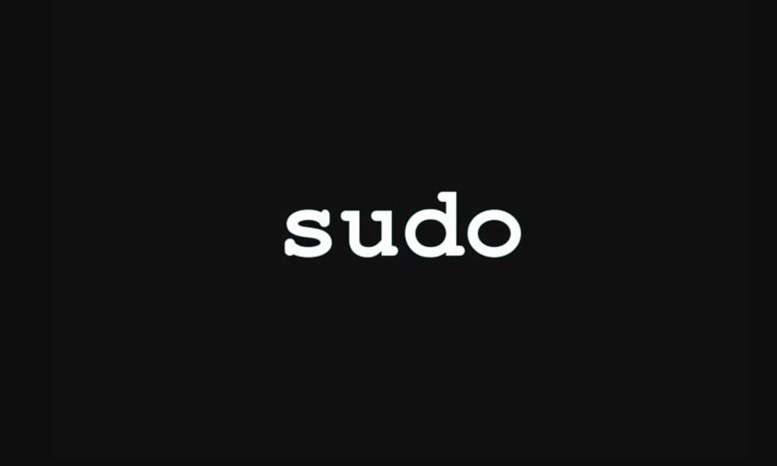
Không giống như nhiều người khác Linux hệ điều hành, Debian không thực sự thiết lập Sudo cho người dùng trong khi cài đặt. Tuy nhiên, nếu các bạn đang sử dụng hệ điều hành dựa trên Debian. Chẳng hạn như Bunsen Labs, Devuan, SolydXK hoặc bất kỳ công cụ nào khác, thì bạn cũng có thể chưa thiết lập Sudo. Nếu đúng như vậy, vui lòng làm theo hướng dẫn này vì các hướng dẫn sẽ tương tự, giống như các hệ điều hành này dựa trên Debian. Trong bài viết này, chúng ta sẽ nói về Cách Thêm Người dùng vào Sudoers Trên Debian. hãy bắt đầu nào!
Cách thêm người dùng vào Sudoers trên Debian
Cách dễ nhất để có được quyền truy cập Sudo cho người dùng trên Debian là hoàn toàn bỏ qua việc thêm người dùng vào tệp Sudoers thông qua các công cụ quản lý nhóm và chỉnh sửa tệp Sudoer theo cách thủ công, chỉ định một người dùng cụ thể và cấp đầy đủ quyền cho họ.
Để bắt đầu thêm một người dùng vào tệp Sudoers trên Debian, chỉ cần mở cửa sổ dòng lệnh. Khi cửa sổ terminal mở ra, bạn sẽ phải đăng nhập vào tài khoản Root. Nguyên nhân? Tài khoản gốc được yêu cầu để sửa đổi các tệp hệ thống, bao gồm cả sudoers.
Khi cửa sổ đầu cuối của bạn đang mở, bạn cũng có thể truy cập tài khoản gốc trên Debian bằng cách thực thi nó là lệnh trong một thiết bị đầu cuối. Chỉ cần ghi nhớ rằng bạn cũng cần nhớ mật khẩu gốc đã đặt trong quá trình cài đặt Debian.
su -
Sau khi đăng nhập vào tài khoản gốc trong thiết bị đầu cuối trên PC Debian, bạn sẽ phải mở tệp Sudoers cho mục đích chỉnh sửa. Tệp Sudoers cũng nằm trong thư mục /etc/ (/etc/sudoers). Tuy nhiên, bạn không bao giờ nên chỉnh sửa tệp trực tiếp. Thay vào đó, bạn phải sử dụng visudo yêu cầu.
Hơn nữa
Lưu ý: trong hướng dẫn này, chúng tôi cũng đang sử dụng trình chỉnh sửa Nano vì nó dễ tiếp cận và dễ sử dụng đối với hầu hết người dùng Linux. Nếu bạn không thực sự thích Nano, hãy thoải mái thay đổi 'Nano' trong lệnh bên dưới cũng như một cái gì đó khác.
EDITOR=nano visudo
Khi mà visudo lệnh đã được thực thi, trình soạn thảo Nano sau đó sẽ mở tệp Sudoers trên PC Debian Linux của bạn. Từ đây, bạn có thể sử dụng Xuống Mũi tên để xác định vị trí dòng cụ thể '## User privilege specification'.
Bây giờ dưới dòng đó, bạn sẽ thấy “root ALL=(ALL) ALL.” Mã này cho Debian biết rằng tài khoản gốc có thể sử dụng Sudo. Bạn sẽ phải sao chép dòng này để sử dụng cho riêng mình để cung cấp cho nó các đặc quyền của Sudoer.
Trong trình soạn thảo Nano, bên dưới “root ALL=(ALL) ALL” tạo một dòng mới, sau đó viết vào dòng bên dưới. Hãy nhớ rằng bạn sẽ phải thay đổi 'người sử dụng' vào tên người dùng của bạn để truy cập Sudo trong Debian.
Khi bạn đã viết ra dòng của trình soạn thảo văn bản Nano, tệp Sudoers phải được lưu. Để lưu nó trong Nano, hãy nhấn vào Ctrl + O tổ hợp nút trên bàn phím. Bấm vào Ctrl + X để thoát.
Debian thêm người dùng vào sudoers - thêm qua nhóm sudo
Trên Debian, nếu các bạn không muốn thêm từng người dùng, hệ điều hành cũng cho phép người dùng cấp cho bất kỳ tài khoản người dùng nào quyền truy cập Sudo chỉ bằng cách thêm họ vào sudo tập đoàn. Đây là cách bạn có thể làm điều đó.
Trước hết, hãy mở một cửa sổ đầu cuối nếu các bạn chưa mở. Trên Debian, cách dễ nhất để mở cửa sổ dòng lệnh là nhấn Ctrl + Alt + T trên bàn phím. Khi cửa sổ đầu cuối mở ra, thì bạn phải đăng nhập vào tài khoản gốc thông qua nó là yêu cầu.
su -
Bây giờ, phiên đầu cuối đã được đăng nhập vào tài khoản gốc, sau đó bạn sẽ phải chạy nắm chặt lệnh để xác định xem 'Sudo' nhóm tồn tại trên PC Debian Linux của bạn.
grep -i "sudo" /etc/group
Đầu ra sẽ hiển thị “sudo” và cũng biểu thị rằng PC Debian Linux của bạn thực sự có nhóm sudo. Nếu vì lý do nào đó, hệ thống Debian Linux của bạn không thực sự có nhóm sudo như bình thường. Sau đó, bạn cũng có thể tạo nó bằng lệnh sau trong cửa sổ dòng lệnh.
groupadd sudo
Hơn nữa
Sau khi bạn tạo nhóm mới, hãy chạy lại nắm chặt lệnh để xác nhận nó ở đó.
grep -i "sudo" /etc/group
Bất cứ khi nào bạn xác nhận rằng nhóm sudo ở đó, bạn có thể sử dụng usermod -aG để thêm người dùng hiện có vào nhóm. Thêm người dùng vào nhóm này, họ sẽ có thể thực thi các lệnh sudo trên Debian.
Lưu ý: đảm bảo chạy lại usermod lệnh bên dưới nhiều lần khi cần thiết để cấp cho người dùng quyền truy cập vào sudo.
usermod -aG sudo YOUR_USERNAME
Bạn phải xóa một người dùng khỏi nhóm sudo để từ chối họ các đặc quyền của sudo? Bạn có thể xóa bất kỳ người dùng nào khỏi nhóm sudo bằng cách thực thi usermod -G lệnh bên dưới trong cửa sổ dòng lệnh.
su usermod -G sudo YOUR_USERNAME
Sau khi xóa người dùng khỏi nhóm và họ sẽ không còn khả năng thực thi các lệnh sudo trong Debian.
Sự kết luận
Được rồi, đó là tất cả mọi người! Tôi hy vọng các bạn thích bài viết này và cũng thấy nó hữu ích cho bạn. Cung cấp cho chúng tôi phản hồi của bạn về nó. Ngoài ra nếu các bạn có thêm thắc mắc và các vấn đề liên quan đến bài viết này. Sau đó, hãy cho chúng tôi biết trong phần bình luận bên dưới. Chúng tôi sẽ liên hệ lại với bạn trong thời gian ngắn.
Có một ngày tuyệt vời!
Cũng thấy: Cách xem Venom trên Netflix - Có sẵn không








